近年、海外を中心にメカニカルキーボードメーカーが続々と登場していて
最低限のメンブレンキーボードであれば1000円ほどで購入できる時代に
敢えてメカニカルキーボードを使う人が増えてきているように感じます。
やはりキーボードは長時間使う物で、生産性に直結するものだから
良い物を使いたいというニーズが高まってきているのでしょう。
メカニカルキーボードは安くても数千円から数万円するものが多いのですが
お金を払ってでもメカニカルキーボードを使う理由の一つに、カスタマイズ性の高さがあります。
スイッチやキーキャップ交換といった物理的なカスタマイズは言わずもがな、
キーマップやマクロ設定などのカスタマイズも利便性に直結します。
キーボードをカスタマイズするには、対応したソフトウェアが必要です。
各社がそれぞれのキーボードに合わせた
カスタマイズソフトウェアを出していますので
それぞれの機能・違いをまとめていきます。
各社キーボードカスタマイズソフトのまとめ
キーマップを変更する方法は、大きく2通り
キーボードを自分好みにカスタマイズするときに
考えられる方法として、大きく2通りの方法があります。
それは、
- キーボード自体が記憶領域をもっていて、キーボード本体に設定変更を書き込む
- キーボードから送られた信号を、PC側で別のキーとして認識するように設定する
という2つの方法です。
キーボード自体のキーマップを変更する
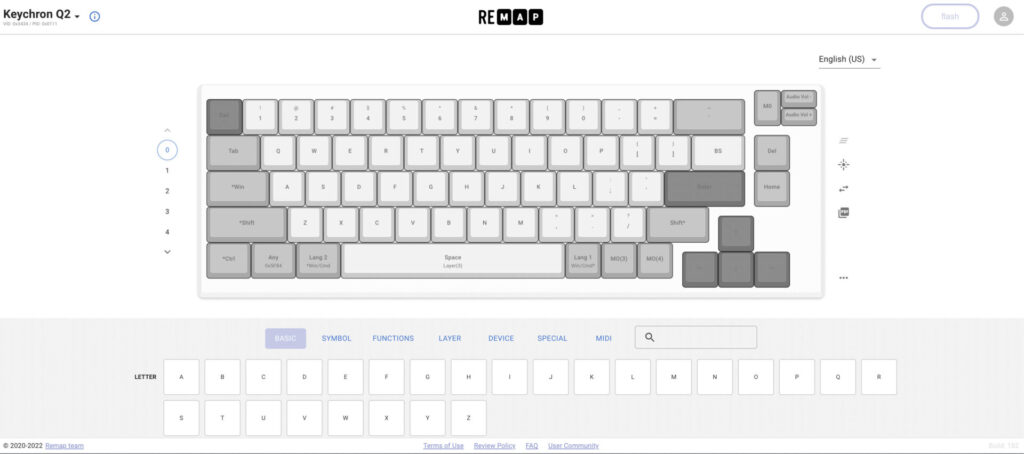
それぞれのキーボードに合わせたソフトを使用して設定するもので、
最近では多くのキーボードがこの方式を採用しています。
今回の記事で紹介するのは、こちらの方法を実現するためのソフトウェアです。
この方法をとるメリットは、
- キーボードを別のPCに接続しても、設定したキーマップで使用できる
- 機種やソフトによっては、長押しで別のキーとして動作するなど、柔軟に設定が可能
一方でこの方法のデメリットは、
- キーボードを買い替えると、すべて設定がやり直しになる
(もちろん、設定内容の書き出し→保存→読み込みに対応しているものもあります)
PC側で受け取った信号を別のキーとして認識させる
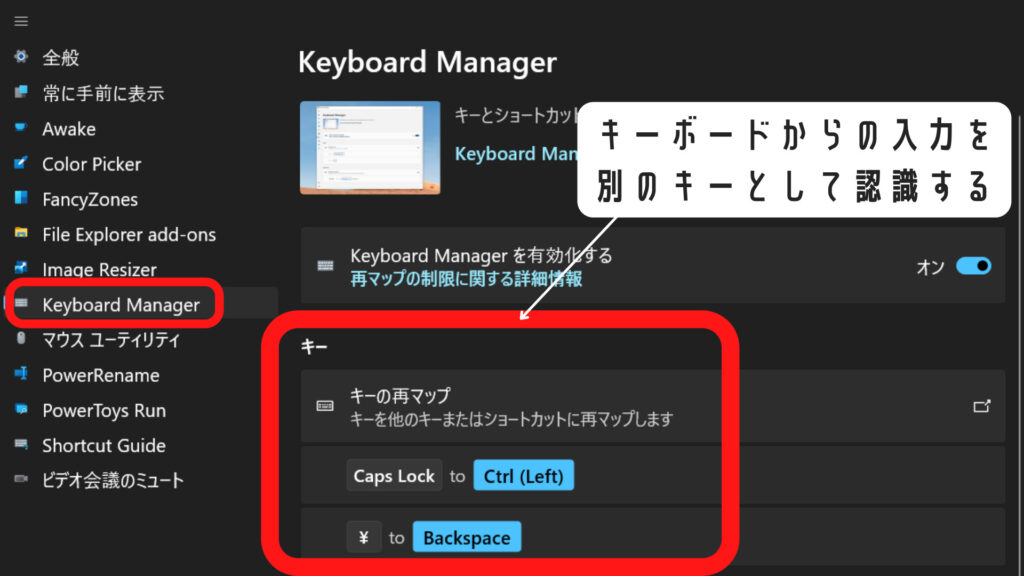
Windows POWERTOYS Keyboard Managerや、MacのKarabinerを使用した方法です。
メーカーがソフトウェアを用意していない場合は、この方法に頼ることになります。
安価なメンブレンキーボードや、ノートPCの内蔵キーボードのマッピングも擬似的に変更することができます。
メリットは、
- キーボードを選ばず、安いキーボードでもすべての機種で使える
- キーボードを買い替えても同じ設定で引き継げる
デメリットは、
- 社用PCなど、利用ソフトに制限がある環境では使えない場合も
- キーを一対一で置き換えるだけなので、柔軟性が低い
(例えばAのキーをBに変更すると、Aの長押しはBの長押しとして認識される。キーボードによってはAの短押しでB、長押しでCを呼び出すこともできるが、そういった柔軟性がない)
といった点です。
どんなキーボードでも設定ができる代わりに、設定の幅は少し狭くなる感じですね。
Keychron
まずは本ブログでもよく取り上げるメーカー、Keychronです。
結論としては、Keychronは独自のカスタムソフトウェアを出していません。
Keychron Qシリーズについては、QMK/VIAに対応していて、
VIAのソフトウェアやRemapのWebサイトなどでキーボードの設定を変更することができます。
一方でKeychron KシリーズとCシリーズは、そのようなカスタマイズ機能はありません。
コンピュータ側の設定で入力変更を行う方法が推奨されています。
- Windowsなら、POWERTOYS Keyboard Manager
- Macなら、Karabiner Elements
上記のように、キー入力を受け取ったPCのソフトウェア側の制御でキーマップを調整することができます。
IQUNIX
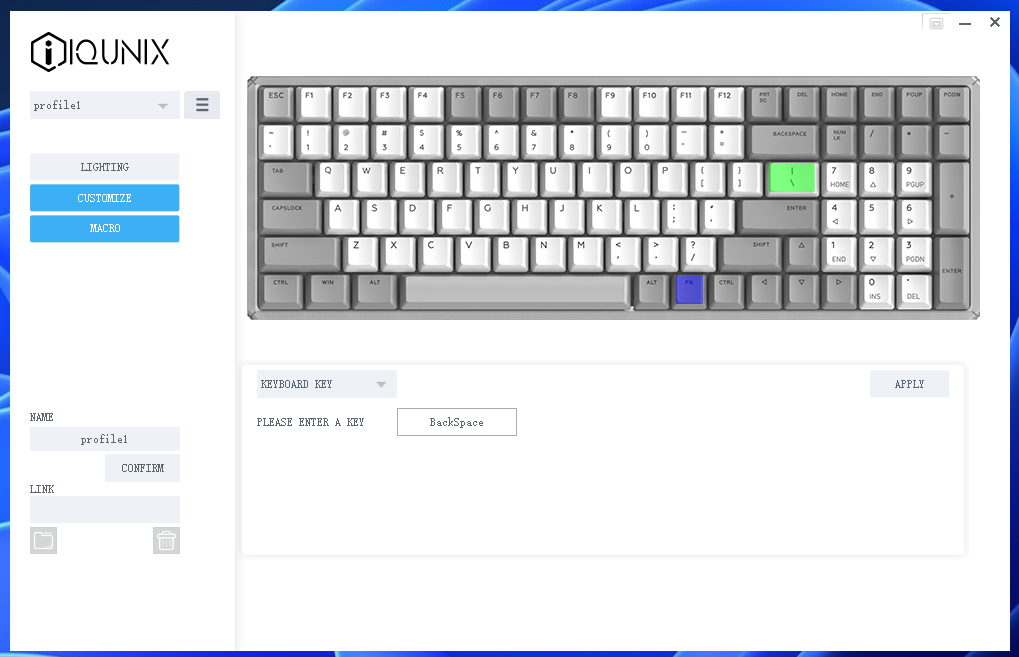
次に、デザイン豊富なプレミアムキーボードを多数リリースしているIQUNIXです。
IQUNIXでカスタマイズができるかどうかは、モデルによって変わります。
各モデルのソフトウェアはIQUNIXのWebサイトからダウンロードできます。
- ソフトウェアに対応しているモデル・・・F96、F60
- ソフトウェアに対応していないモデル・・・上記以外すべて
以上のように、IQUNIXは全体としてカスタマイズ性があまり高くありません。
ソフトウェアに対応しているモデルであるF96においてもVIAほどの柔軟性はなく、
「AのキーをBに変更する」ことは可能ですが「Aの長押しをBにする」などはできません。
またFnキーの位置は予約・固定されているため、Fnキーを移動したり増やしたりすることもできません。
VIAを使ったあとだと、ちょっと物足りないと感じるソフトになっています。
マクロ設定も可能ですが、インターフェースがあまり親切ではなく、アイコンもわかりにくいです。
さらに、IQUNIXのカスタマイズソフトウェアはWindowsでしか動作しないので
Mac環境しか無い方は、そもそもカスタマイズすることができません。
キーボード自体が非常に高級感もあって素晴らしい製品だけに、ちょっと惜しい感じですね。
なお、F96用のソフトでF97をカスタマイズしようとしたら壊れました。
IQUNIX(F97)
IQUNIXはキーボードの機種ごとに必要なソフトウェアが違います。
2022年3月に発売されたF97のドライバーソフトウェアは、2022年12月に公開されました。
このドライバーではキーマップの変更、4つのレイヤー設定とマクロ、バックライトの設定変更が可能です。
MelGeek 「KBTools」
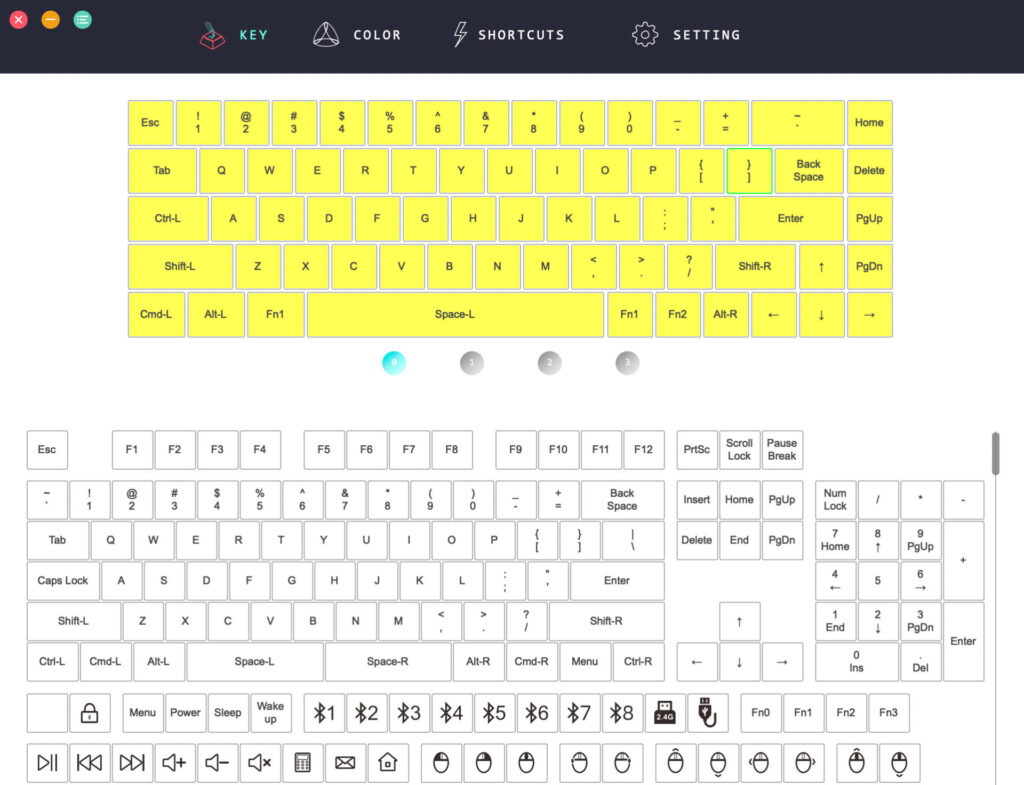
MelGeekのキーボードは、VIA・QMKに対応したモデルと
独自ソフトウェア「KBTools」に対応したモデルがあります。
ここではMelGeekのソフトウェア「KBTool」を紹介します。
このソフトウェアの良いところは、
- MacとWindowsの両方でソフトが使用できる(Mojo68は4レイヤー)
- VIAと同じようにレイヤーごとに設定ができる
- Fn(レイヤー移動)キーの位置変更や、移動先レイヤーのリマップにも対応
このソフトは、POWERTOYS Keyboard ManagerやKarabinerに比べて
かなり柔軟にリマッピングすることができます。
ただしこちらも、「AのキーをBに変更し、Aの長押しはCに変更」はできません。
HHKB
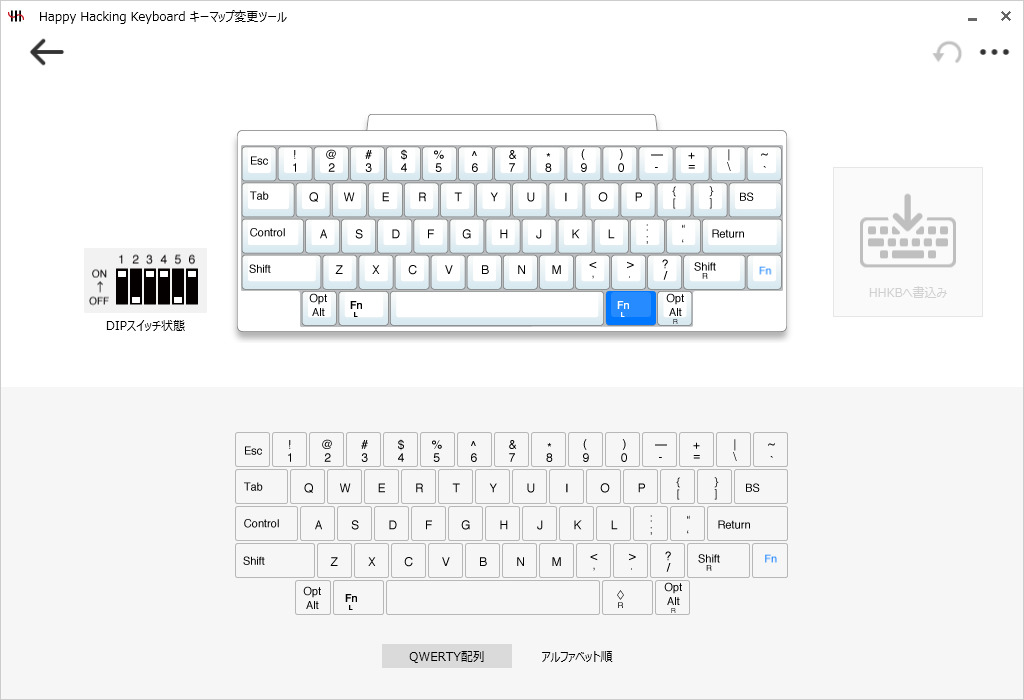
HHKBのカスタマイズソフトウェアの柔軟性や使い勝手は、
IQUNIX以上、MelGeek以下 という感じです。
HHKBの良いところは、
- DIPスイッチを使って基本的な設定をソフトなしで行える
- その上でキーマップを変更できるソフトウェアが使える
- ソフトウェアはMacとWindowsの両方で使用できる
- 国産メーカーなのでソフトが日本語対応している
- Fnキーを好きな場所に複数設定できる
よくないところは、
- レイヤーが2つしかない
- 「長押しで別のキーに変更」といった設定はできない
柔軟性はそこそこですが、もともと尖ったキーボードですし
練習して使いこなすのが当たり前みたいなところがあるので
不便を感じることはあまりありません。
VIAはやっぱり便利
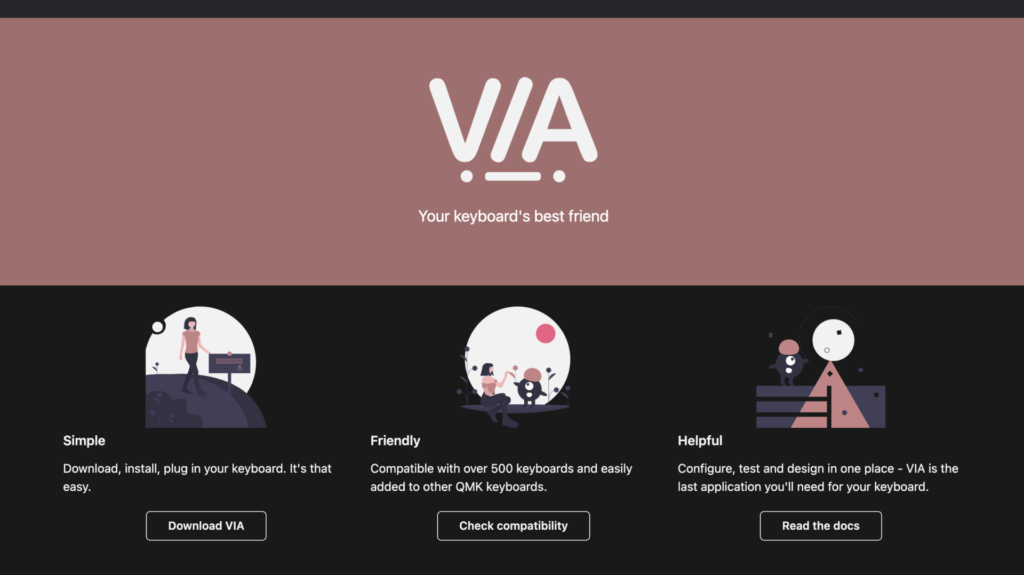
ぼく自身が実際に使ってみたメーカーのソフトウェアについて、それぞれ紹介しました。
柔軟性と使いやすさで総合点を評価するならば、
Remap>VIA>MelGeek>>HHKB>>IQUNIX という感じでしょうか。
Keychronは無線モデルでもVIAに対応したK8 Proを発表しているので
今後も独自ソフトウェアは作らないのかもしれませんね。
VIAを超えるカスタマイズ性を持ったソフト・キーボードはなかなか無いので、
ユーザーとしては最初から汎用性の高いVIA対応で作ってもらって一向にかまわないですけどね。
Zoom65みたいに、無線でもVIAに対応したモデルが一般的になれば良いと思います。
まとめ。今後も新しいの使ったら追記します
結論:VIAが最強。さらにそれを使いやすくしてくれるRemapも最高。
- MelGeekは独自ソフトの中ではかなり優秀。
- HHKBはさすがの国産、最低限の機能はしっかりしている。
- IQUNIXは、発売した製品のドライバくらいは配ってほしい。
→9ヶ月後にF97のドライバが出ました。機能はMelgeekより少なめ。 - Keychronは、VIAを使えるキーボードがたくさんあり快適。
まとめるとこんな感じ。
キーボードを選ぶ際は、カスタマイズ性も意識して選ぶと幸せになりますよ。
今日は以上です。
最後までお読みいいただきありがとうございました。




コメント